如何在 PC 上使用 PS5 控制器(DualSense 控制器)
已发表: 2023-05-08您知道可以在计算机上使用 PlayStation 5 控制器吗?在本指南中,您将了解如何在 Windows PC 上连接和使用 PS5 控制器。继续阅读以获取更多信息!
PlayStation 5 附带的 DualSense 控制器是一款令人印象深刻的硬件,配备了许多创新功能,可以在玩视频游戏时提供更深层次的沉浸感。 由于其众多功能和舒适的设计,PlayStation 5 控制器已迅速成为在各种平台上玩游戏的玩家的最爱。 PC 是这些平台之一,幸运的是,PS5 控制器可以毫不费力地在 PC 上使用。
有线和无线连接都可用于将 DualSense 控制器连接到您的个人计算机 (PC),并且使用这些连接中的任何一个的过程都非常简单。 继续阅读以了解如何将 PS5 连接到 PC。
如何通过 USB 数据线将 PS5 连接到 PC?
USB 数据线是在 PlayStation 5 控制器和 PC 之间建立连接的最佳选择。 知道 Windows 能够自动识别您的控制器,您会感到欣慰; 这意味着您将不必面对为其手动安装驱动程序的麻烦。
由于 PS5 DualSense 控制器配备了 USB-C 端口,因此您需要一根可以将 USB-C 转换为 USB-A 的数据线。 如果您的 PC 配备 USB-C 端口,您当然可以使用 USB-C 到 USB-C 连接。
- 将 PS5 控制器连接到带有 USB-C 连接器的电源线末端。
- 将电缆的 USB-A 端连接到您正在使用的计算机。
- 现在,Windows 将提醒您它已识别控制器,并且控制器本身的指示灯会亮起。
这让我们走到了尽头! 您现在可以使用您的 PS5 控制器,这样您就可以随时开始玩您的游戏。 尽管您可以访问当前状态的 PS5 控制器,但建议您通过系统升级 PS5,因为您已经将它连接到 PS5 控制台。 这将使您能够利用任何可能可用的新功能。 通过使 PS5 控制器的固件保持最新状态,您可以确保其所有功能均正常运行且处于最新状态。
旧控制器仍然能够执行其基本职责,但为了让 PS5 控制器的沉浸式元素正常运行,它需要最新的固件升级。
另请阅读:如何在您的 PC 上玩 PlayStation 游戏
如何通过蓝牙将 PS5 控制器连接到 PC?
你也可以通过蓝牙将你的 PS5 控制器连接到你的电脑,以防你不想弄乱电线并想从远处玩。
为了实现这个目标,您的计算机上必须安装蓝牙功能。 如果您的 PC 未配备已安装的蓝牙功能,您可以借助蓝牙适配器将蓝牙功能添加到您的个人计算机 (PC)。
以下是使用蓝牙将 PS5 连接到 PC 的步骤:
- 要访问 Windows 10/11 中的设置,请转到“设置”菜单。
- 从菜单中选择“添加设备”。
- 选择蓝牙选项。
- 同时按住 PS5 控制器上的 PS & Create 按钮两秒或更长时间,直到控制器上的灯开始发出蓝光。 在 DualShock 4 控制器中,创建按钮映射到与共享选项相同的位置。
- 在您的系统上,在“添加设备”框中,选择您的控制器。 您的 PS5 控制器很可能会被称为无线控制器。
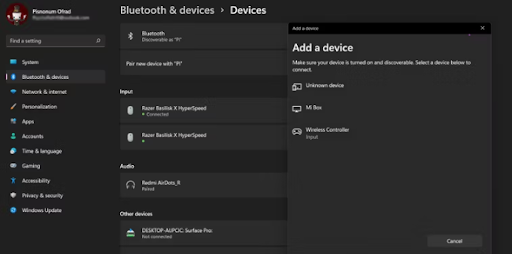
- 选择控制器后,其上的灯将从闪烁变为稳定的蓝色发光。
- 单击完成。
请注意,使用 PS5 控制器的无线功能会随着时间的推移耗尽电池电量,您需要定期充电才能继续使用。 另一方面,使用有线连接进行游戏可以让您在使用时为控制器充电。

如何在 Steam 上使用 PS5 控制器?
尽管 Steam 可与 PC 游戏互换,但用户不应认为该平台仅专注于键盘和鼠标等输入设备。 事实上,Steam 会自动为在其上玩的任何和所有视频游戏添加对控制器的支持。 利用此功能,您可以校准和个性化您的 PlayStation 5 控制器,以用于在 Steam 上玩的游戏。
这意味着即使您正在玩一款无法通过 Steam 获得的游戏,您仍然可以将该游戏快速添加到您的 Steam 库中并利用 Steam 提供的控制器支持。 以下步骤将引导您完成将 PS5 控制器连接到 Steam 的过程:
- 将控制器连接到您的计算机。
- 运行蒸汽。
- 从 Steam 进入 Steam 菜单。
- 选择设置菜单选项。 配置应用程序的窗口将打开。
- 从“设置”窗口的下拉菜单中选择“控制器”。
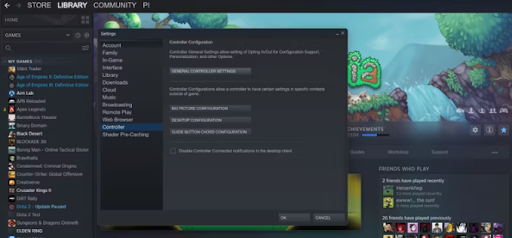
- 单击常规控制器设置以继续。
- 使用控制器的导航按钮访问PlayStation 配置支持并将其打开。
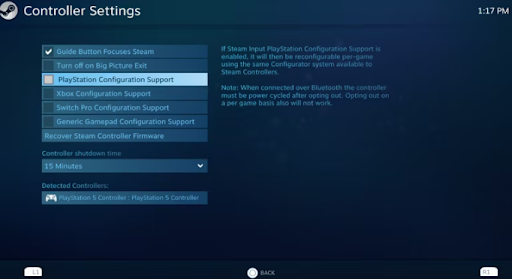
现在,您将能够在“检测到的控制器”部分找到您的控制器名称,如 PlayStation 5 控制器。
另请阅读:有史以来最好玩的 PSP 游戏
如何在 PC 上连接和使用 PS5 控制器:说明
众所周知的 PS5 控制器不仅仅是 PlayStation5 主机独有的硬件; 相反,您可以使用它在您的 Windows PC 上玩视频游戏。
由于您已经阅读了这份详细指南,现在您应该能够使用 USB 数据线或蓝牙将您的 PS5 控制器无线连接到您的个人计算机。 将控制器连接到计算机系统是一个非常简单的过程。
如果您想在此环境中对其进行个性化设置和微调,将您的 PlayStation 5 控制器连接到您自己的计算机并使用 Steam 是一个明智的选择。 Steam 使您能够在自己的计算机上连接和校准各种控制器,包括 PlayStation 5 控制台的控制器。 在考虑了所有这些之后,终于到了将 PlayStation 5 控制器连接到个人计算机的时候了,这样您就可以开始玩游戏了。
